Crea una Tabella a Lista
Questa pagina è attualmente in revisione. Resta sintonizzato!
Cos'è una tabella a lista
Questo tipo di tabella fornisce una lista di valori che non sono ordinati secondo alcun criterio quantitativo. Per questa ragione, la colonna di valori numerici non è obbligatoria.
Quando viene usata
La tabella a lista è usata quando vuoi semplicemente un registro dei dati disponibili ma non hai necessariamente bisogno di misurarli. Per esempio, puoi usare una lista quando vuoi accedere ai nomi di tutti gli articoli in stock o per accedere a tutti i contatti dei tuoi clienti con nomi e indirizzi.
Come configurare una tabella a lista
La tabella a lista è una delle più semplici da configurare.
Per la configurazione base è sufficiente indicare la colonna principale d'interesse, Main group by. Ad esempio, se vuoi semplicemente avere un elenco di tutti i tuoi clienti, Clienti sarà la colonna da scegliere. Poi puoi sempre aggiungere più colonne al tuo elenco.
Puoi scegliere come ordinare i tuoi dati, cliccando sul bottone A-Z a sinistra.
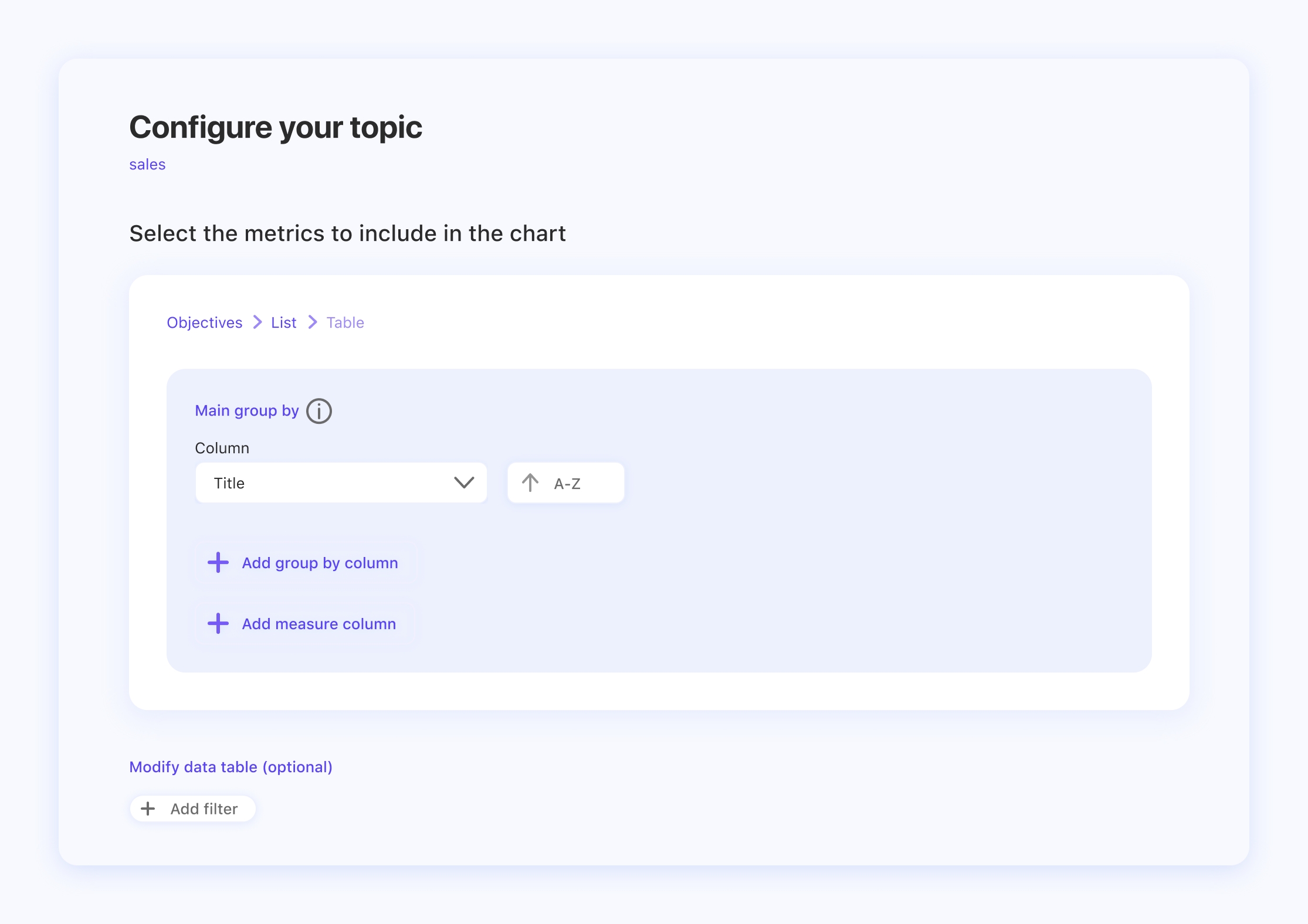
Puoi scegliere di aggiungere alla tabella una o più colonne grazie alla funzione add group by column e aggregare i tuoi dati in base a criteri differenti per ottenere insight più dettagliati.
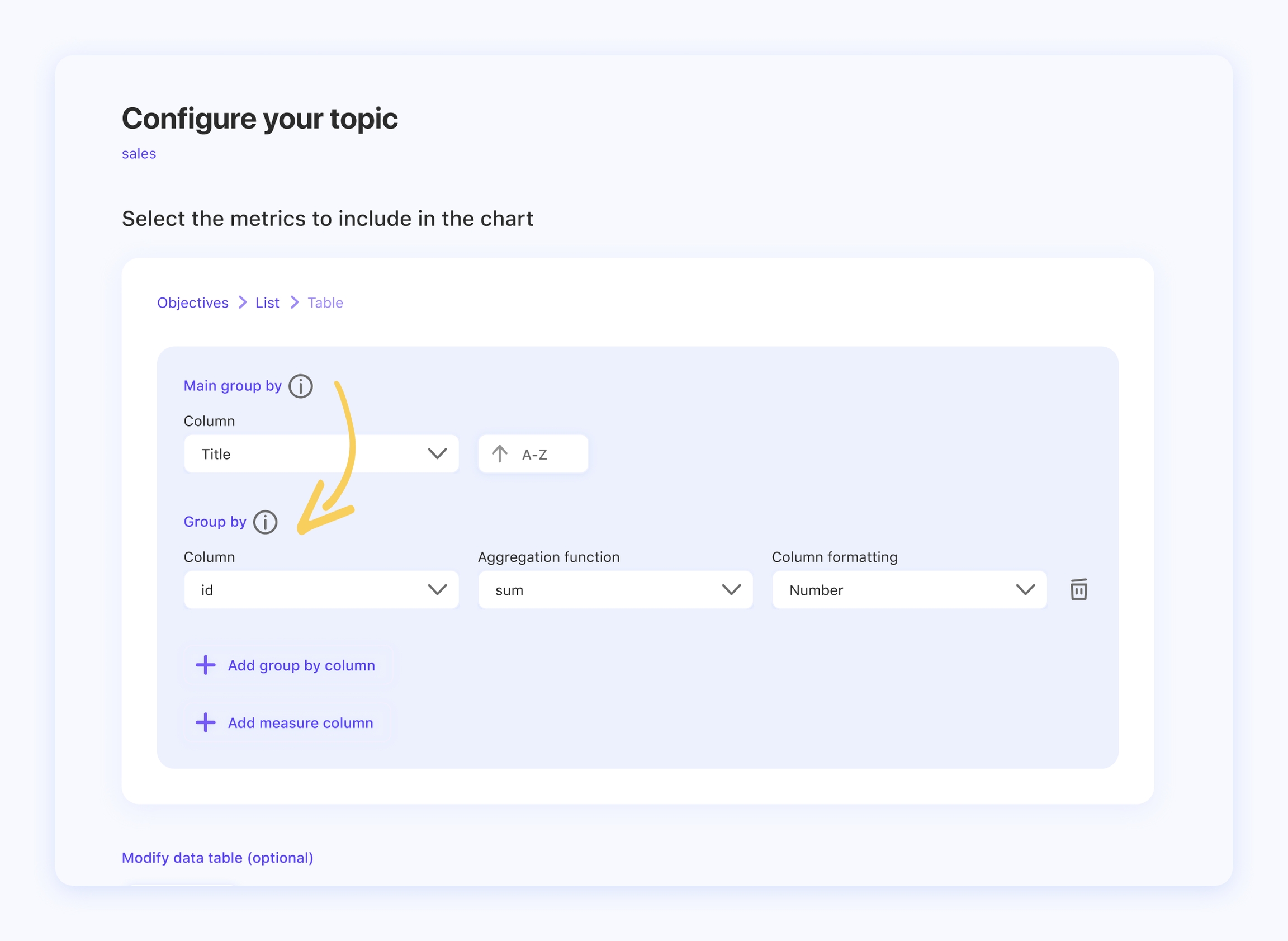
Puoi anche decidere di raggruppare i dati di tipo numerico grazie alla funzione di data binning. I data bin sono contenitori virtuali in cui puoi suddividere i dati in base a categorie personalizzate: ti aiutano ad avere una visione più chiara dei tuoi insight.
Un'altra opzione disponibile è quella di aggiungere una measure column di tipo numerico per aggregare ulteriormente i tuoi dati.
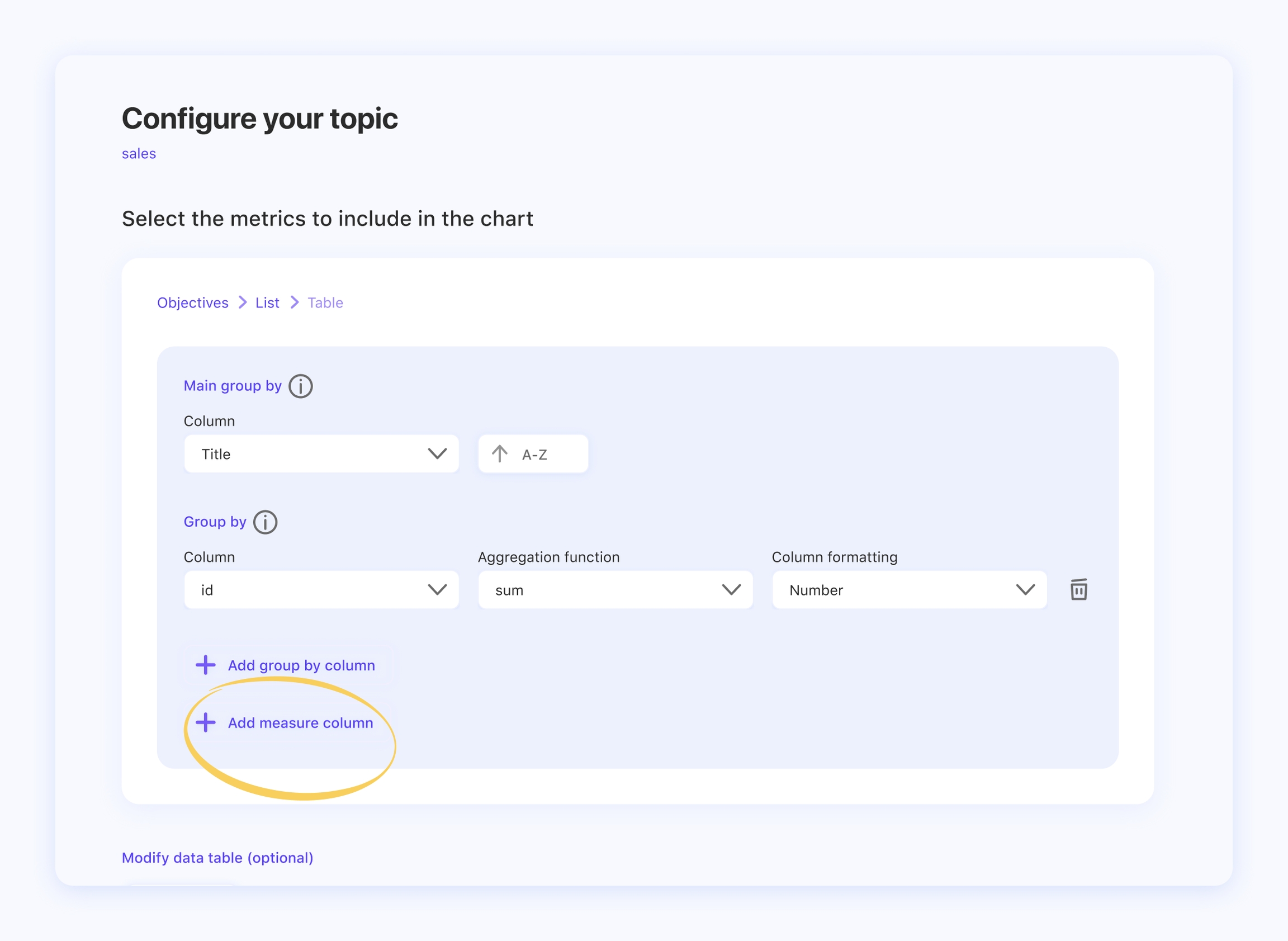
Dovrai indicare l'aggregation function o funzione di aggregazione corrispondente (Average, Sum, Count e Count Distinct) per raggruppare righe multiple e formare un valore singolo.
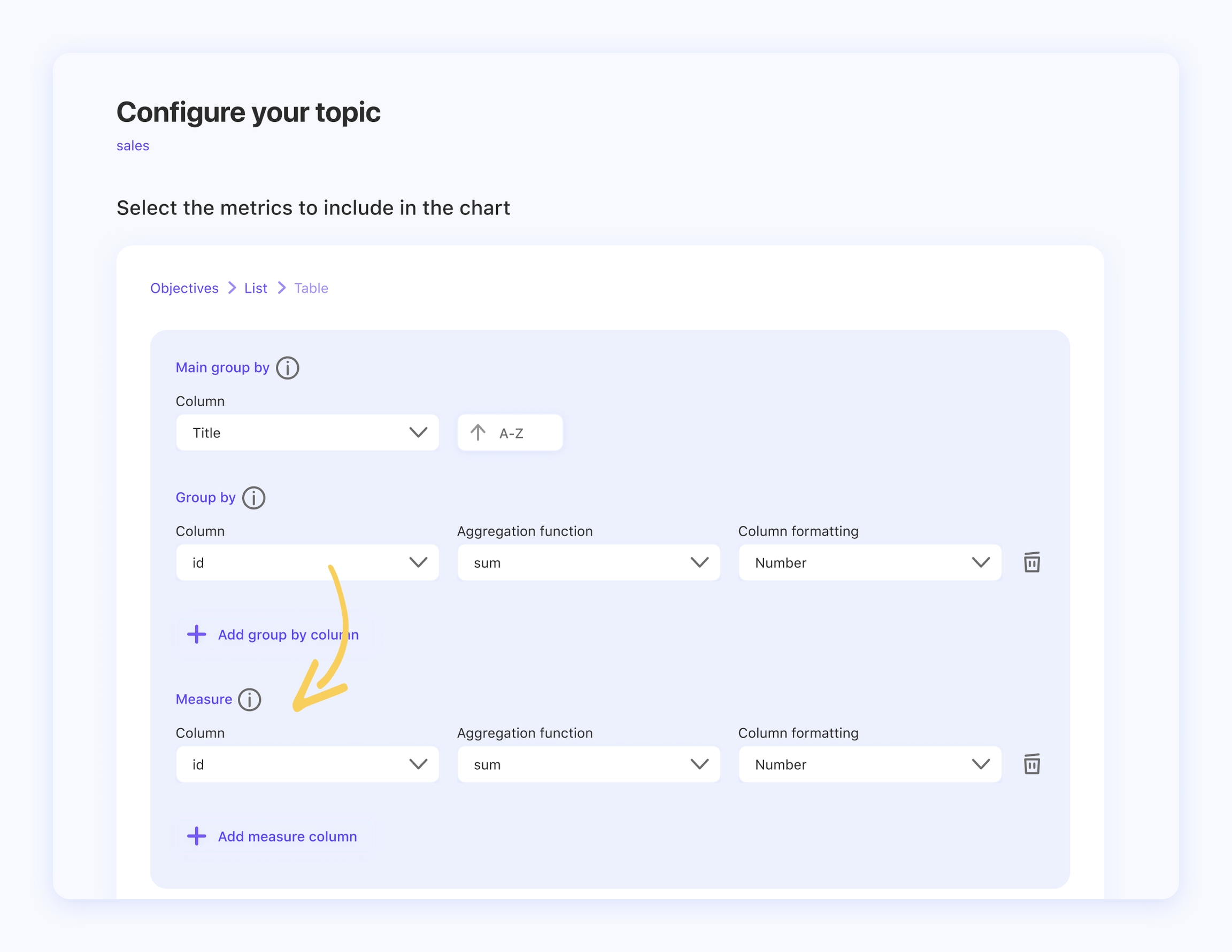
Ecco fatto!
Last updated
Was this helpful?